Hur visar eller döljer du mellanslag i Word?
Användare kan vara säkra på hur många mellanslag som används mellan ord i följd genom att visa mellanslag.
Visa eller dölj mellanslag i Word 2003
Visa eller dölj mellanslag i Word 2007/2010/2013
Visa eller dölj mellanslag i Word med Kutools
Rekommenderade produktivitetsverktyg för Word
Kutools för Word: Integrering av AI 🤖, över 100 avancerade funktioner sparar 50 % av din dokumenthanteringstid.Gratis nedladdning
Fliken Office: Introducerar webbläsarliknande flikar till Word (och andra Office-verktyg), vilket förenklar navigering i flera dokument.Gratis nedladdning
 Visa eller dölj mellanslag i Word 2003
Visa eller dölj mellanslag i Word 2003
Steg 1: klicka verktyg > klicka Tillbehör

Steg 2: klicka utsikt flik> kontrollera Utrymmen in Formateringsmärken grupp

Eller så kan du trycka på Visa / dölj  -knappen i verktygsfältet
-knappen i verktygsfältet

Kortkommandot för Visa / dölj knapp: Ctrl + * or Skift + Ctrl + 8
 Visa eller dölj mellanslag i Word 2007/2010/2013
Visa eller dölj mellanslag i Word 2007/2010/2013
Steg 1:
klick Officeikon ![]() när du använder Word 2007 och klicka sedan på Word-alternativ;
när du använder Word 2007 och klicka sedan på Word-alternativ;
klick Filfliken  när du använder Word 2010 eller Word 2013 och klickar sedan på Tillbehör.
när du använder Word 2010 eller Word 2013 och klickar sedan på Tillbehör.
Steg 2: klicka Visa > kontrollera Utrymmen in Visa alltid dessa formateringsmärken på skärmen grupp för att visa utrymmen i dokument

 Visa eller dölj mellanslag i Word med Kutools
Visa eller dölj mellanslag i Word med Kutools
Med Kutools för Wordkan användare snabbt visa eller dölja formateringsmärken som mellanslag i dokument.
Kutools för Word, ett praktiskt tillägg, innehåller grupper av verktyg för att underlätta ditt arbete och förbättra din förmåga att bearbeta orddokument. Gratis provperiod i 45 dagar! Hämta den nu!
1. Använd verktyget genom att klicka Företag > Skärminställning. Se skärmdump:
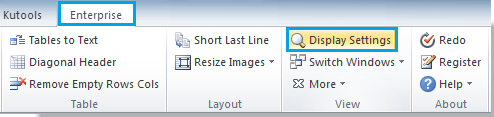
2. Markera eller avmarkera Utrymmen kryssrutan i Skärminställning för att visa eller dölja mellanslag. Se skärmdump:

Du kan se resultatet enligt nedan:
 |
 |
 |
För mer information, besök: snabbt visa eller dölja mellanslag i Word.
Relativa artiklar:
- Visa eller dölj avsnittavbrott i Word
- Visa eller dölj textgränser i Word
- Visa utvecklarfliken / menyfliksområdet i Word
Bästa kontorsproduktivitetsverktyg
Kutools för Word - Höj din ordupplevelse med Over 100 Anmärkningsvärda funktioner!
🤖 Kutools AI Assistant: Förvandla ditt skrivande med AI - Generera innehåll / Skriv om text / Sammanfatta dokument / Fråga för information baserat på dokument, allt i Word
📘 Dokumentbehärskning: Dela sidor / Sammanfoga dokument / Exportera urval i olika format (PDF/TXT/DOC/HTML...) / Batchkonvertera till PDF / Exportera sidor som bilder / Skriv ut flera filer samtidigt...
✏ Innehållsredigering: Batch Hitta och ersätt över flera filer / Ändra storlek på alla bilder / Transponera tabellrader och kolumner / Konvertera tabell till text...
🧹 Enkel rengöring: Svep bort Extra utrymmen / Avsnitt bryter / Alla rubriker / Textrutor / Hyperlänkar / För fler borttagningsverktyg, gå till vår Ta bort gruppen...
➕ Kreativa inlägg: Föra in Tusen avskiljare / Kryssrutor / radio Knappar / QR-kod / Streckkod / Diagonal linjebord / Bildtext för ekvation / Bild Bildtext / Tabelltextning / Flera bilder / Upptäck mer i Infoga grupp...
🔍 Precisionsval: Precisera specifika sidor / Tabellerna / former / rubrikerna / Förbättra navigering med mer Välj funktioner...
⭐ Stjärnförbättringar: Navigera snabbt till vilken plats som helst / infoga repetitiv text automatiskt / växla sömlöst mellan dokumentfönster / 11 Konverteringsverktyg...
